Cómo compartir enlaces 'Hacer una copia' a sus archivos de Google con otros
Una de las habilidades clave de Google que debe tener en cuenta es cómo hacer una copia de sus archivos de Google . Además, si desea que otros accedan a su trabajo, debe conocer el método para compartir con ellos los enlaces " Hacer una copia " a sus (Make a Copy)archivos(Google files) de Google. Este artículo lo familiariza con el proceso.
Comparta los enlaces "Hacer una copia" a sus archivos de Google
Los pasos enumerados en esta guía siguen siendo más o menos los mismos para todas las aplicaciones de Google como:
- Documentos de Google
- Hojas de cálculo de Google
- Presentaciones de Google, etc.
Para mayor comodidad, utilizaremos Google Docs . Solo tendrás que hacer un simple cambio en el enlace que compartes.
- Abrir Documentos de Google
- Cambie la URL y guarde la dirección web(Web Address)
- Permitir que el destinatario tenga acceso al archivo
El método se puede usar para crear plantillas para archivos, como propuestas de Documentos(Docs) , planes de proyectos de Hojas de cálculo, presentaciones de (Sheets)diapositivas(Slides) . Una vez hecho esto, sus compañeros de equipo pueden copiarlos rápidamente.
1] Abrir Documentos de Google
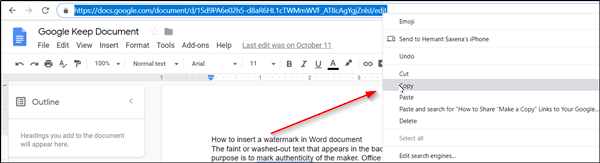
Abre la página de inicio de Google Docs y ve al archivo que te gustaría compartir con alguien y permítele hacer una copia.
Una vez abierto, vaya a la barra de direcciones y haga clic derecho en la URL para ver la opción ' Copiar '.(Copy)
Cuando se vea, haga clic en la opción.
A continuación, abra su cuenta de Gmail para redactar un nuevo mensaje.
Haga clic en el botón ' Redactar(Compose) ' ubicado en el menú de la barra del lado izquierdo.
Cuando se abra la ventana del mensaje, dirija (redacte el mensaje) al destinatario.
2] Cambie(Change) la URL y guarde la dirección web(Web Address)
Ahora, en el cuerpo del mensaje, pegue la URL .
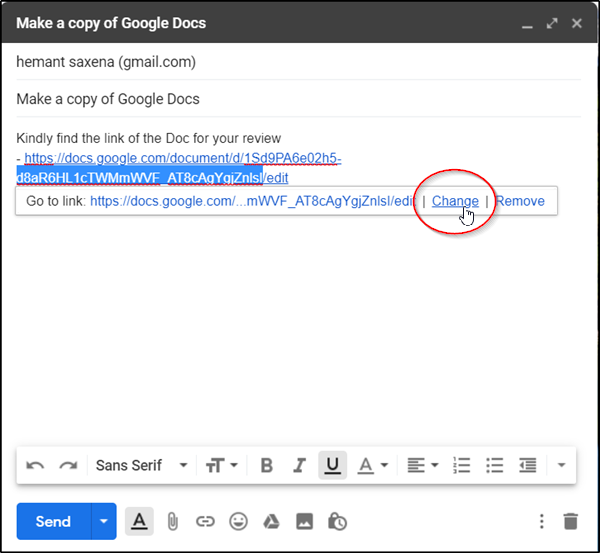
Haga clic en el mensaje para abrir el menú ' Más(More) ' y luego haga clic en el enlace ' Cambiar '.(Change)

Coloque el cursor del mouse al final de la URL y cambie la opción ' Editar ' a ' (Edit)Copiar(Copy) '.

Haga clic en el botón ' Aceptar(OK) ' visible en la parte inferior para guardar la dirección web.
Una vez que la URL se haya editado como se desee, seleccione ' Enviar(Send) '.
3] Permitir(Allow) que el destinatario tenga acceso al archivo
Antes de que se entregue el mensaje de correo electrónico, Google le pedirá que le dé al destinatario acceso al archivo. Verifique los permisos y haga clic en 'Enviar' nuevamente.

Al recibir el mensaje de correo electrónico, si el destinatario hace clic en el enlace, será redirigido a una página que le permitirá hacer una copia del archivo, que se puede guardar en su unidad(Drive) .
Por lo tanto, después de completar los pasos anteriores en la secuencia, puede permitir que sus colegas creen copias personales de sus archivos, como presentaciones, informes o diseños, y permitirles realizar cambios según su conveniencia.
Related posts
Make Google Drive Abrir archivo en New tab en Chrome
Make Google Drive Copie automáticamente los documentos cuando se comparten
Make InPrivate or Incognito shortcuts para Firefox, Chrome, Edge, Opera, OR Internet Explorer
Haga fotocopias digitales rápidas con Google Drive y su teléfono
Hacer de Google Chrome el navegador web predeterminado en Mac e iOS
Los mejores complementos Google Sheets para mejorar la productividad
Jobs en Google: Cómo obtener un Job en Google - Hiring Process
Cómo convertir Documents a PDF con Google Docs usando un navegador
Las mejores alternativas de Google Bookmarks que quieres echar un vistazo a
Google Chrome envía la función de compras en línea para realizar pedidos con un grifo
Cómo descargar y guardar imágenes de Google Docs
Google Docs Keyboard Shortcuts PARA Windows 10 PC
Uso de Google Earth en Chrome browser
Download official Google Chrome Temas para su navegador
Android Fragmentation Definition, Problem, Issue, Chart
Cómo hacer cumplir Google SafeSearch en Microsoft Edge en Windows 10
Cómo Create and Delete Profiles en el navegador web Google Chrome
Cómo agregar y usar múltiples Time Zones en Google Calendar
Cómo hacer que Google Slides loop sin publicación
Fix Google Docs Spellcheck no funciona correctamente
